Er kan een kleine reeks effecten zijntoegepast op lagen of groepen lagen in Photoshop. Deze omvatten algemene visuele effecten zoals een lijn, een slagschaduw, een kleuroverlay en meer. Als u met een bestand werkt waarbij u meerdere effecten steeds opnieuw moet toepassen, maar u ze niet telkens opnieuw wilt instellen, kunt u voorinstellingen voor laageffecten maken.
Wees gewaarschuwd dat dit beperkingen heeft. Het werkt alleen voor effecten die meerdere keren op een enkele laag kunnen worden toegepast. Een enkele laag kan bijvoorbeeld een kleurstreek in meerdere kleuren hebben, maar slechts één patroonoverlay. Dit betekent dat u meerdere vooraf ingestelde lijnen kunt maken, maar slechts één instelling voor de patroonoverlay.
Voorinstellingen voor laageffecten
Ga je gang en maak ten minste één ontgrendelde laagin een Photoshop-bestand. Het kan een lege laag zijn, een laag met een afbeelding erin, of gewoon een tekstlaag. Dubbelklik erop om het venster Effecten te openen. Bekijk de lijst met effecten die kunnen worden toegepast. Elk effect met een plusteken ernaast kan meerdere keren op dezelfde laag worden toegepast, d.w.z. u kunt er voorinstellingen voor maken.
Ik werk met het Stroke-effect als een voorbeeld. Stel in hoe je het effect wilt gebruiken en klik vervolgens op de plusknop ernaast (in de linkerkolom).

Hiermee maakt u een tweede exemplaar van hetzelfdeeffect. Wijzigingen die u in dit exemplaar aanbrengt, worden niet toegepast op het vorige exemplaar. Ze bestaan allebei onafhankelijk van elkaar. Herhaal dit voor zoveel voorinstellingen die u moet maken.
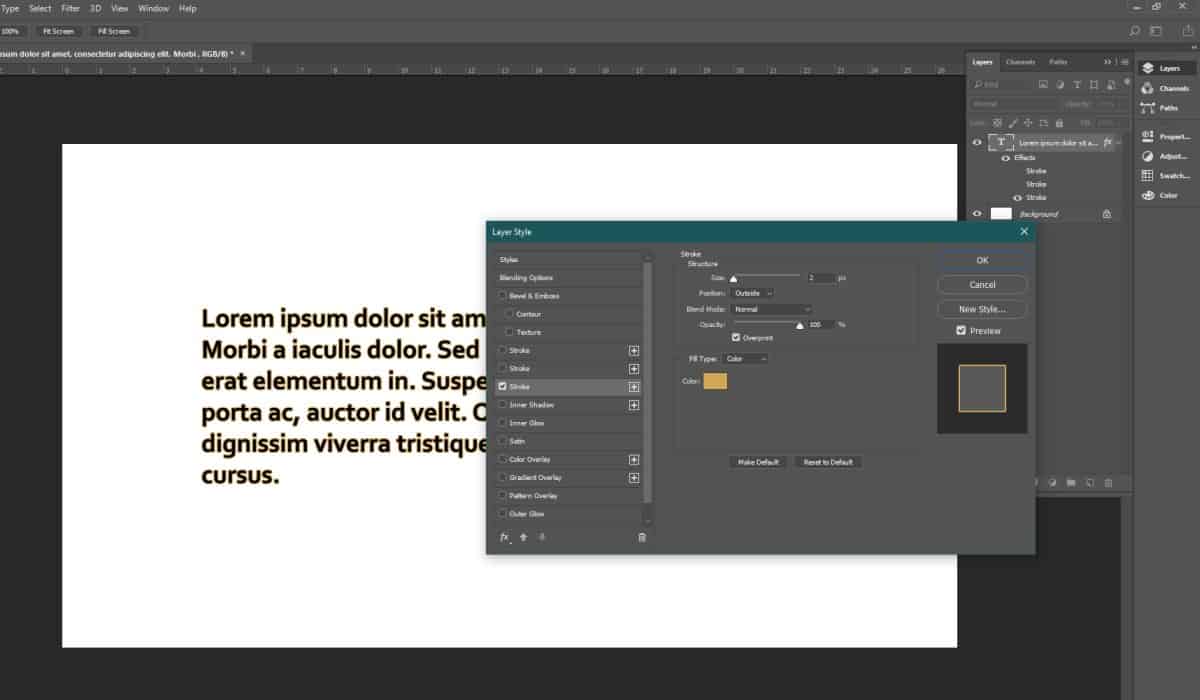
Pas de effecten toe
Een effect toepassen is eenvoudig; u schakelt deaanvinkvakje ernaast. Schakel alleen het effect in dat u wilt gebruiken, bijvoorbeeld, als ik het rode lijn-effect wilde gebruiken, zou ik het eerste lijn-effect inschakelen dat ik had gemaakt. Als ik een gele lijn wilde toevoegen, zou ik de tweede inschakelen.
Deze voorinstellingen zijn niet exclusief voor slechts éénPhotoshop-bestand. Ze worden weergegeven, ongeacht welk bestand u hebt geopend. Als u een voorinstelling wilt verwijderen, selecteert u deze en klikt u op de prullenbakknop onderaan de kolom aan de linkerkant. Het maken en verwijderen van de effecten is eenvoudig genoeg, maar als u wilt, kunt u altijd een van de bestaande effecten bewerken in plaats van een nieuwe toe te voegen. Dat is eigenlijk een goede manier om te voorkomen dat de lijst met effecten rommelig wordt.













Comments